Kdykoli jsou ve vašem systému nějaká kritická data, nejdůležitější věcí, kterou musíte udělat, je zajistit jejich zabezpečení a bezpečnost. K tomu je třeba pravidelně instalovat všechny nejnovější bezpečnostní záplaty a aktualizace. O to pohodlnější však bude, když se tyto záplaty a aktualizace nainstalují automaticky. Naštěstí vám nástroj pro bezobslužné aktualizace v Debianu 10 umožňuje úspěšně dosáhnout tohoto cíle. Proto dnes probereme metodu správy bezobslužných upgradů v Debianu 10.
Nakonfigurujte bezobslužné aktualizace na Debianu 10
Pro správu bezobslužných upgradů v Debianu 10 budete muset provést následující kroky:
Nejprve budete muset spustit terminál v Debianu 10. Po úspěšném spuštění terminálu je další věcí, kterou byste měli udělat, abyste před instalací jakýchkoli nových balíčků aktualizovali svůj systém. Chcete-li to provést, zadejte do terminálu následující příkaz a poté stiskněte klávesu Enter:
sudo apt update
Tento příkaz je znázorněn na obrázku níže:

Jakmile bude tento příkaz úspěšně proveden, uvidíte ve svém terminálu zprávu zobrazenou na následujícím obrázku:
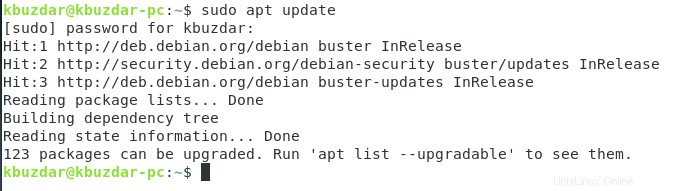
Nyní budete muset nainstalovat balíček unattended-upgrades. Jediné, co v tomto ohledu musíte udělat, je zadat do terminálu následující příkaz a poté stisknout klávesu Enter:
sudo apt install unattended-upgrades
Tento příkaz je znázorněn na obrázku níže:

Po úspěšném provedení tohoto příkazu uvidíte na svém terminálu následující zprávu:
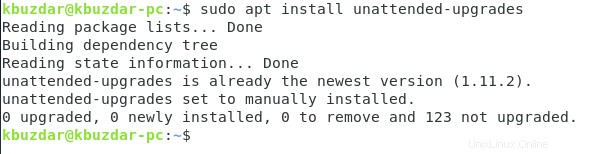
Další věc, kterou musíte udělat, je nakonfigurovat bezobslužné upgrady úpravou souboru /etc/apt/apt.conf.d soubor. Tento soubor můžete otevřít v libovolném textovém editoru dle vašeho výběru. V tomto příkladu jsme však tento soubor otevřeli pomocí nano editoru. Chcete-li to provést, musíte do terminálu zadat následující příkaz a poté stisknout klávesu Enter:
sudo nano /etc/apt/apt.conf.d/50unattended-upgrades
Musíte věnovat zvláštní pozornost syntaxi tohoto příkazu, protože chyba nebo chyba při psaní tohoto příkazu může vést k nesprávným výsledkům. Tento příkaz je také zobrazen na obrázku níže:

Jakmile bude tento příkaz úspěšně proveden, otevře se v nano editoru soubor /etc/apt/apt.conf.d. Nyní se musíte posunout dolů k řádkům zobrazeným na následujícím obrázku a odkomentovat je odstraněním „//“ (dvě lomítka) před těmito řádky:

Jakmile odkomentujete tyto řádky, stiskněte Ctrl+ X pro uložení nově provedených změn a ukončení nano editoru. Nyní, když je konfigurace bezobslužných upgradů hotová, další věc, kterou musíte udělat, je povolit bezobslužné upgrady. Chcete-li to provést, zadejte do terminálu následující příkaz a poté stiskněte klávesu Enter:
sudo dpkg-reconfigure --priority=low unattended-upgrades
Tento příkaz je také zobrazen na obrázku níže:

Úspěšné provedení tohoto příkazu zobrazí dialogové okno na vašem terminálu. V tomto dialogovém okně vyberte možnost Ano stisknutím klávesy Enter, jak je znázorněno na následujícím obrázku:

Nyní jsou bezobslužné aktualizace na vašem Debianu 10 povoleny. Musíte se však také ujistit, zda výše zmíněný proces fungoval správně nebo ne. Chcete-li to provést, musíte zkontrolovat stav bezobslužných upgradů. Do terminálu zadejte následující příkaz a stiskněte klávesu Enter:
sudo systemctl status unattended-upgrades.service
Tento příkaz je také zobrazen na obrázku níže:

Jakmile bude tento příkaz úspěšně proveden, budete moci vidět stav vašich bezobslužných upgradů. Stav Aktivní (Spuštěno) znamená, že vaše bezobslužné upgrady byly úspěšně povoleny, jak je zvýrazněno na následujícím obrázku:
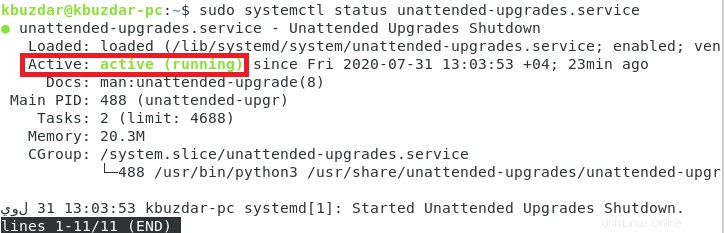
Nyní, pokud chcete zakázat bezobslužné upgrady, zadejte do svého terminálu stejný příkaz, který jste zadali pro povolení těchto upgradů, a poté stiskněte klávesu Enter. Jakmile to uděláte, na vašem terminálu se objeví dialogové okno. Tentokrát vyberte v tomto dialogovém okně možnost Ne a poté stisknutím klávesy Enter zakažte bezobslužné upgrady, jak je zvýrazněno na obrázku níže:
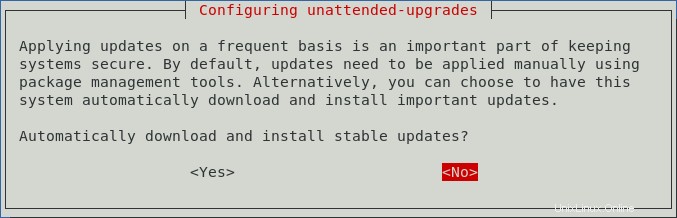
Jakmile bude tento příkaz úspěšně proveden, uvidíte na svém terminálu zprávu zobrazenou na následujícím obrázku:

Závěr
Dodržováním metody popsané v tomto článku můžete snadno spravovat bezobslužné upgrady v Debianu 10, a tak můžete zajistit bezpečnost vašich kritických systémů tím nejlepším možným způsobem.